Học tin học văn phòng ở Thanh Hóa
Nếu muốn điều chỉnh tỷ lệ phần trăm hiển thị theo nhu cầu mong muốn của mình bạn hãy làm theo cách sau nhé!
-
Hướng dẫn cách thay đổi tỷ lệ hiển thị với các cài đặt được đề xuất trên Windows 11
Để thay đổi kích thước màn hình Windows 11 bằng các cài đặt được đề xuất, hãy làm theo các bước sau:
Mở Settings.
Nhấp vào System.
Nhấp vào trang Display ở phía bên phải.
Trong phần “Scale & layout”, hãy sử dụng menu thả xuống Scale và chọn cài đặt tỷ lệ ví dụ: 100%, 125%, 150% và 175%.
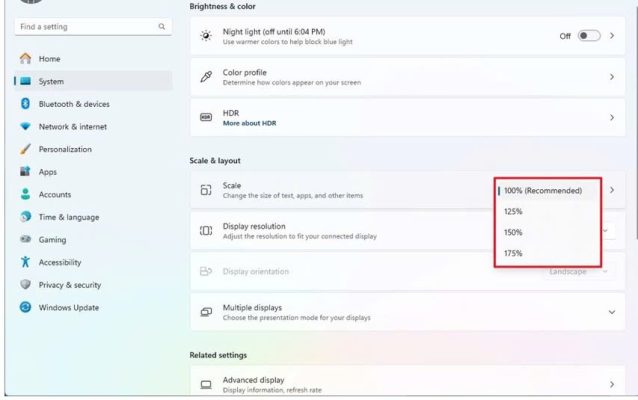
Sau khi hoàn tất các bước, cấu hình mới sẽ được áp dụng. Mặc dù không bắt buộc, bạn có thể cần khởi động lại máy tính để đảm bảo cài đặt được áp dụng chính xác cho tất cả các ứng dụng được hỗ trợ.
-
Cách thay đổi tỷ lệ hiển thị bằng cài đặt tùy chỉnh trên Windows 11
Bạn không nên thay đổi cài đặt tỷ lệ bằng các giá trị tùy chỉnh vì nó ảnh hưởng đến trải nghiệm xem. Tuy nhiên, nếu cần thiết và bạn thực hiện đúng, nó có thể giúp bạn đạt được điểm lý tưởng đó.
Để thiết lập kích thước tỷ lệ tùy chỉnh cho màn hình, hãy làm theo các bước sau:
Mở Settings.
Nhấp vào System.
Nhấp vào trang Display ở phía bên phải.
Chọn cài đặt Scale trong phần “Scale & layout”.
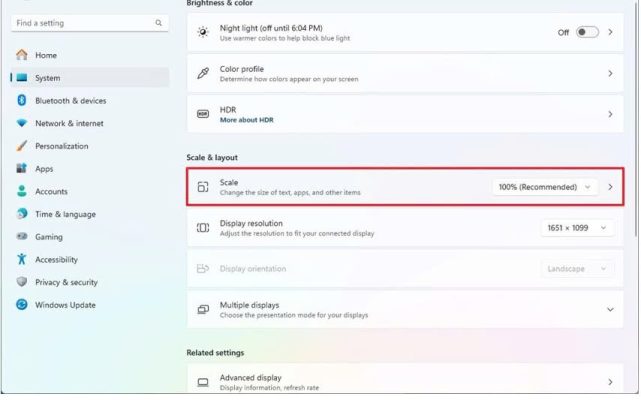
Cấu hình kích thước tỷ lệ tùy chỉnh từ 100% đến 500% trong phần “Custom scaling”.
Mẹo nhanh: Nếu bạn muốn tăng kích thước của văn bản, ứng dụng và các mục khác, bạn có thể thử sử dụng 110% làm giá trị tỷ lệ mới.
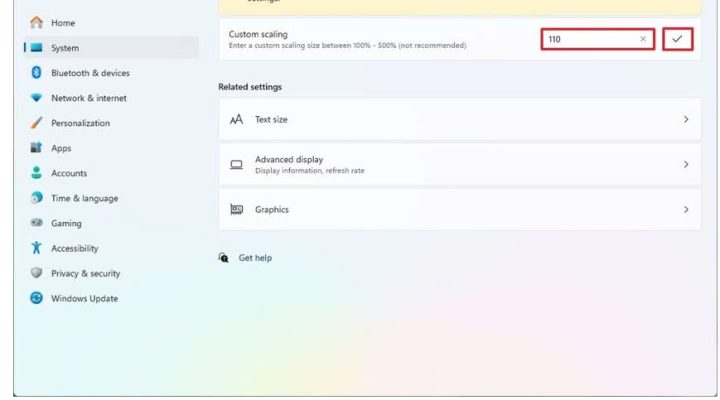
Nhấp vào nút Check.
Nhấp vào nút Sign out now.
Đăng nhập lại vào tài khoản.
Sau khi bạn hoàn tất các bước, hệ thống sẽ áp dụng cài đặt bạn đã chỉ định.
Nếu hệ thống không điều chỉnh tỷ lệ các thành phần một cách chính xác, hãy lặp lại các bước để chọn giá trị khác nhằm tăng hoặc giảm giá trị điều chỉnh tỷ lệ cho đến khi đạt được cấu hình chính xác.
Bạn luôn có thể hoàn nguyên các thay đổi bằng cách sử dụng các hướng dẫn nêu trên, nhưng ở bước 4, hãy nhấp vào tùy chọn “Turn off custom scaling and sign out”.
-
Cách làm cho text to hơn mà không thay đổi cài đặt tỷ lệ trên Windows 11
Nếu bạn muốn làm cho văn bản dễ đọc hơn, bạn không nên điều chỉnh cài đặt tỷ lệ. Thay vào đó, bạn nên thay đổi cài đặt kích thước văn bản.
Để phóng to chữ trên màn hình, hãy làm theo các bước sau:
Mở Settings.
Nhấp vào Accessibility.
Nhấp vào trang Text size ở bên phải.
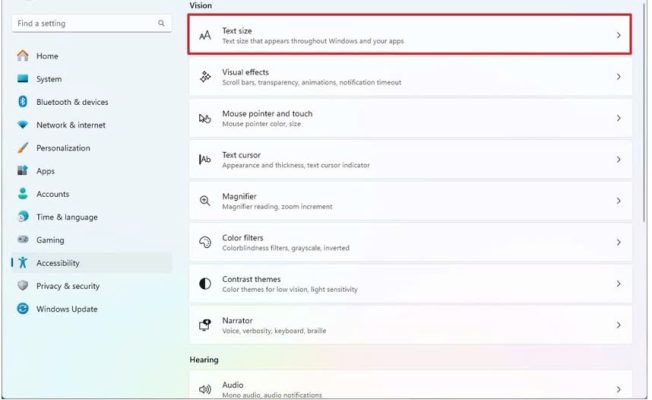
Sử dụng thanh trượt “Text size” để tăng kích thước phông chữ trên màn hình nền.
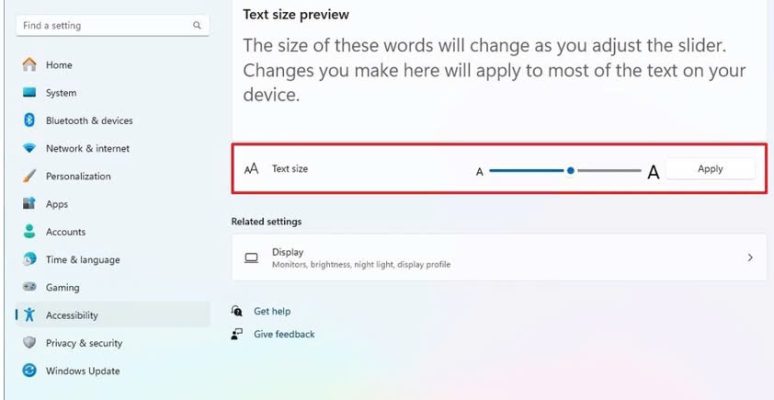
Nhấp vào nút Apply.
Sau khi hoàn tất các bước, màn hình sẽ nhấp nháy thông báo “Please wait” để áp dụng kích thước văn bản mới. Vậy là bạn đã có thể thay đổi kích thước theo nhu cầu của mình.
Trên đây là bài viết hướng dẫn cách điều chỉnh tỷ lệ phần trăm hiển thị trên win 11, tin học ATC chúc các bạn áp dụng thành công nhé!

TRUNG TÂM ĐÀO TẠO KẾ TOÁN THỰC TẾ – TIN HỌC VĂN PHÒNG ATC
DỊCH VỤ KẾ TOÁN THUẾ ATC – THÀNH LẬP DOANH NGHIỆP ATC
Địa chỉ:
Số 01A45 Đại lộ Lê Lợi – Đông Hương – TP Thanh Hóa
( Mặt đường Đại lộ Lê Lợi, cách bưu điện tỉnh 1km về hướng Đông, hướng đi Big C)
Tel: 0948 815 368 – 0961 815 368

Trung tam hoc tin hoc van phong tai Thanh Hoa
Trung tam hoc tin hoc van phong o Thanh Hoa

? Trung tâm kế toán thực tế – Tin học ATC
☎ Hotline: 0961.815.368 | 0948.815.368
? Địa chỉ: Số 01A45 Đại Lộ Lê Lợi – P.Đông Hương – TP Thanh Hóa (Mặt đường đại lộ Lê Lợi, cách cầu Đông Hương 300m về hướng Đông).
Tin tức mới
Các kiểu Wrap Text trong Word chỉ với vài cú click
Học tin học văn phòng ở Thanh Hóa Nếu bạn chưa làm chủ được Wrap...
Word đánh chữ không được: Nguyên nhân, cách khắc phục
Hoc tin hoc cap toc o thanh hoa Bạn đang gặp tình trạng word không...
Học tin học văn phòng ở Thanh Hóa
Học tin học văn phòng ở Thanh Hóa Sự thành công thường đến cho những...
Dịch vụ kế toán hộ kinh doanh ở Thanh Hoá
Dịch vụ kế toán hộ kinh doanh ở Thanh Hoá Đào tạo kế toán hộ...
Cách mở Word, Word online trên máy tính Win 10 nhanh chóng
Hoc tin hoc tai thanh hoa Đối với người mới sử dụng máy tính, sẽ...
Trung tâm tin học tại thanh hóa
Trung tâm tin học tại thanh hóa “Học tập là cách bạn lớn lên, trở...
Học tin học văn phòng ở Thanh Hóa
Học tin học văn phòng ở Thanh Hóa I. Tại sao phải phổ cập tin...
Một số mẹo trong khi học môn Nguyên Lý Kế Toán
Trung tâm kế toán tại Thanh Hóa Một số mẹo trong khi học môn Nguyên...